Условно форматирање у Екцелу. Примери, скала боја, сетови икона
Као моћан алат за рад са прорачунским таблицама, Мицрософт Екцел корисницима нуди велики број опција. Овај производ из пакета Мицрософт Оффице поштују не само обични канцеларијски радници, већ и озбиљни професионалци који га успешно користе за организовање и обраду статистичких, математичких и других података. Постоје људи који користе Екцел једноставно као скуп табела са уграђеним аутоматским калкулатором. А многи не знају ни за веома корисне и занимљиве карактеристике овог програма, од којих је један условно форматирање. У Екцел-у вам омогућава да извршите низ задатака за анализу и сортирање података, чини табеларне информације визуалнијим и чак помажу да се истакну трендови или грешке у њему.
Радите са великим Екцел табелама
Претпоставимо да је један од листова у радној књизи програма Екцел створио велику табелу са подацима. Можда је ово резиме профита и других показатеља ефикасности предузећа, рашчлањених по годинама или кварталима током неколико година, динамика температуре и влажности за одређени град по дану у недељи током месеца или било које друге информације које садрже велики број различитих индикатора.
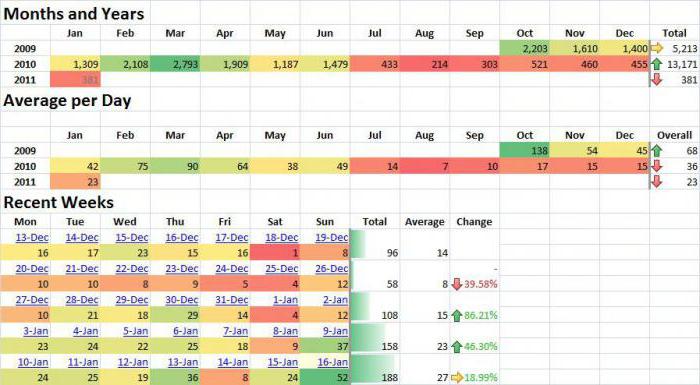
Да би ова табела имала било какво значење и помогла да се процени било који процес, мора се анализирати. Али чак и за професионалце, овај низ података на први поглед ће изгледати као једноставан скуп бројева, у којем требате тражити неке специфичне тачке.
За шта је условно форматирање ћелија у Екцел-у?
На пример, да бисте пронашли највећу добит предузећа или његовог прихода за одређени период, мораћете да прођете кроз све ћелије са подацима неколико пута, стално упоређујући индикаторе и имајући у виду много различитих бројева. Када се пронађе жељена вредност, биће потребно да се на неки начин изабере и пређе на даљу анализу табеларних података. Можда постоји много индикатора који ће се разликовати од овог низа бројева, а за тражење сваког од њих ће се морати гледати кроз цијели низ више пута, и врло пажљиво, како не би изгубили из вида податке за неко вријеме.
У тако тешким ситуацијама запосленик ће доћи у помоћ условном форматирању ћелија у Екцелу. Захваљујући овом алату, можете лако идентификовати бројеве који одговарају одређеним условима и направити специфичан формат за ћелије у којима се налазе подаци који задовољавају ове услове. Направивши само неколико манипулација, особа која ради са столом може добити јасан скуп података у којима ће потребне бројке бити лако видљиве.
Где тражити условно форматирање?
Да бисте успешно користили овај алат, важно је разумети и запамтити где се у Екцелу налази условно форматирање.
У старој верзији програма Екцел 2003 идите на мени "Формат" и изаберите линију "Условно обликовање". За будуће верзије програма Екцел 2007, 2010 и 2013, у горњем окну картице Почетна, пронађите одјељак Стилови у којем се налази изборник увјетног обликовања. Кликом на њега, корисник ће видети целу листу могућих операција.
Типови условног форматирања
Поп-уп мени за ову алатку показује која су основна правила за условно форматирање у Екцелу.
Прво, то су правила за одабир ћелија која вам омогућавају да форматирате ћелије користећи посебно дефинисане услове, вредности и опсеге. На пример, међу изабраним подацима биће означени бројеви који су већи или мањи од неке вредности која је унутар наведеног опсега, једнака наведеној вредности или једнакој вредности или чак садржи одређени текст.
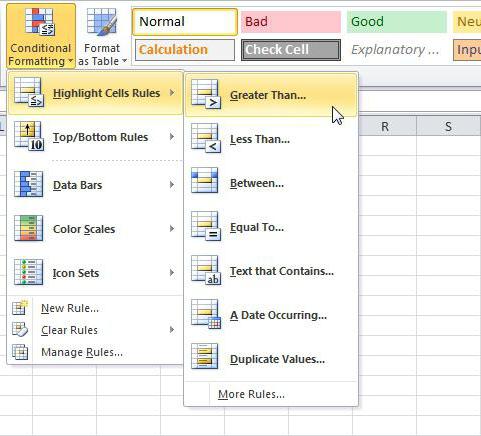
У овој листи постоји интересантно правило које дозвољава условно форматирање датума било ког догађаја у Екцелу. Услов у овом случају је постављен од данас, на пример, можете поставити ћелије које садрже датуме следећег месеца или прошле недеље.
Следећи скуп правила су правила за избор прве и последње вредности. Помоћу њих можете да изаберете вредности укључене у први или последњих десет елемената или процената, као и податке који су већи или мањи од просечне вредности.
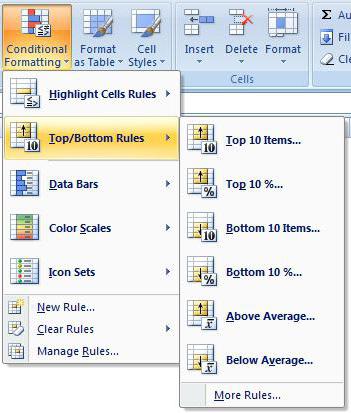
Такође, условно форматирање у Екцел-у вам омогућава да креирате сопствена правила за корисника или да их избришете, а помоћу ставке менија "Управљање правилима" можете прегледати сва правила креирана на изабраном листу и извршити различите манипулације са њима.
Иновације условног форматирања у каснијим верзијама програма Екцел
Пошто је Екцел 2007 у условном форматирању, појавиле су се занимљиве иновације. Корисник може одредити не само уобичајено форматирање боја горе наведених основних правила, већ и форматирати ћелије са различитим графичким елементима, што ће додатно олакшати процес поређења података. Истакните вриједности од интереса могу користити различите иконе, скале боја, па чак и хистограме.
Условно форматирање са хистограмом
Овај тип условног форматирања визуелно приказује вредност у ћелији у поређењу са другим ћелијама. Ово условно форматирање лако се може заменити стварањем правог хистограма, јер у ствари они обављају исту функцију. Међутим, форматирање је много практичније и лакше за коришћење.
У свакој ћелији, дужина хистограма ће одговарати броју који је у њему. Што је ова вредност виша, хистограм ће бити дужи и обрнуто.
Користећи овај тип форматирања, веома је згодно одредити главне вредности у посебно великим низовима података и визуелизовати их директно у табели, а не у одвојеном графикону.
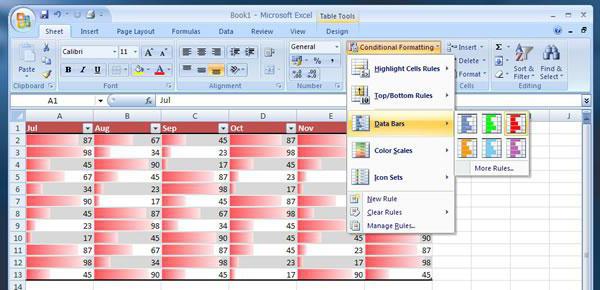
У менију хистограма постоји неколико предефинисаних формата који вам омогућују брзо форматирање табеле. Такође је могуће креирати нови услов са избором боје колоне и произвољних вредности. Вреди напоменути да је палета боја у свим правилима условног форматирања једнако обимна као и други сетови боја у Екцелу. Ово вам омогућава да означите различите податке на различите начине и да сваки вид који захтева посебну пажњу буде видљив.
Условно форматирање скале боја
Захваљујући овом типу условног форматирања могуће је поставити скалу која се састоји од двије или три боје, која ће дјеловати као позадина ћелије. Осветљеност пуњења зависи од вредности у одређеној ћелији у односу на друге у наведеном опсегу.
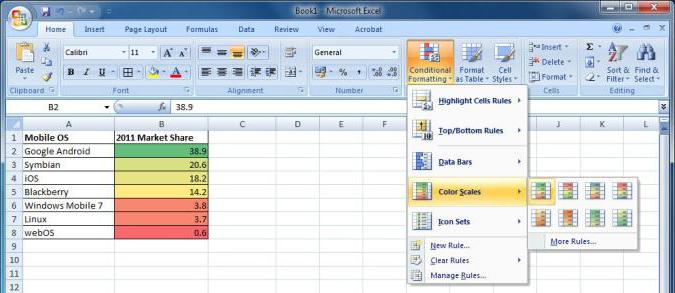
На пример, ако изаберете скалу "зелено-жуто-црвено", највише вредности ће бити обојене зеленом бојом, а најмање вредности ће бити црвене, а просечне вредности ће бити жуте.
Одабиром ставке менија „Остала правила“ корисник може сам да прилагоди стил скале. Овде можете одабрати које боје ће се састојати од скале и покупити њихов број.
Условно форматирање иконама
Видљивост великог стола са огромном количином вредности ће дати одлично форматирање помоћу икона. Уз њихову помоћ, све вредности у табели можете класификовати у неколико група, од којих ће свака представљати одређени опсег. У зависности од одабраних икона, биће три, четири или пет.
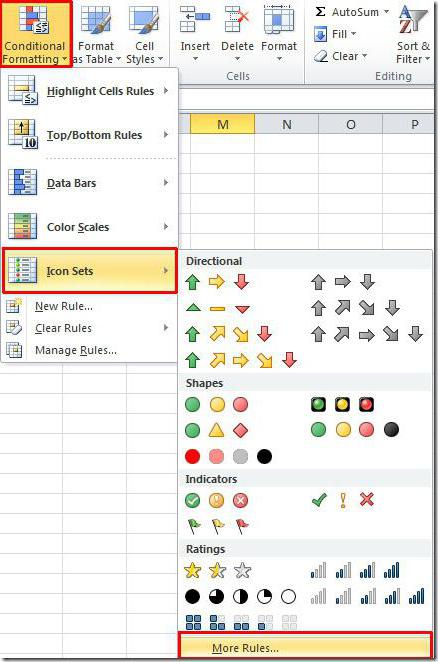
На пример, користећи рад од три заставице, можете добити следећу слику: црвене заставице ће стајати поред малих вредности (то јест, мање од 33%), жуте поред просечних вредности (између 33 и 67%), и зелене са највишим вредностима (више од 67%).
Треба напоменути да условно форматирање у програму Екцел 2010 садржи много више опција за иконе у поређењу са претходном верзијом програма.
Ако корисник има жељу да користи иконе из различитих скупова да прикаже потребне вредности, онда треба да изаберете ставку „Остала правила“. У каснијим верзијама програма не можете само ручно да подесите потребне услове, већ и да изаберете врсту иконе коју желите за сваку вредност. Ово омогућава да приказани подаци буду још визуелнији и прилично јединствени.
Предности условног форматирања
Део правила условног форматирања дозвољава вам да за ћелије поставите само одређене боје фонтова и испуне, као и типове граница. Све се то може урадити уз помоћ стандардног форматирања ручно бирањем потребних ћелија и давањем жељених карактеристика. Али то може потрајати доста времена, посебно зато што ће ћелије са сличним вредностима такође морати да буду одабране саме од себе, стално гледајући кроз цео сто.
За мали низ можете то да урадите, али чешће него стручњаци раде са великим количинама података, за обраду којих је, без сумње, условно форматирање у Екцелу боље прилагођено. Посебно зато што створена правила функционишу без обзира на то које вредности се појављују у ћелијама. Особи неће бити потребно да сваки пут мења поставке форматирања за одређене податке и може да уштеди своје време.
Коришћење формула у условном форматирању
Постоје случајеви када понуђени стилови нису погодни за одређени задатак или корисник једноставно не воли нешто. Да бисте решили такве проблеме, можете сами да поставите условно форматирање. У Екцелу 2010, коришћење формуле за одређивање тражених вредности које треба форматирати је прилично једноставно, као иу другим верзијама програма.
Да бисте то урадили, изаберите ставку „Креирај правило“ у менију условног форматирања, затим линију „Користи формулу“ да бисте дефинисали ћелије у формату.
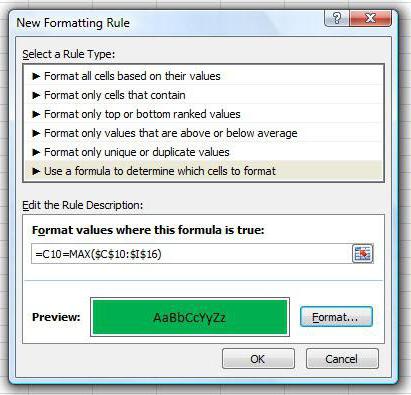
Овде је потребно подесити параметре на основу којих ће се извршити условно форматирање у Екцелу. Формула се уноси у дугачку линију, а њене праве вриједности одређују ћелије које ће бити обрађене. Да бисте изабрали формат по вашем избору, морате кликнути на одговарајуће дугме. У прозору који се појави, корисник ће имати могућност да изабере врсту, величину и боју фонта, формат за приказ броја, врсту граница ћелије и метод попуњавања.
На овај начин, условно форматирање реда, колоне, појединачне ћелије или целокупне табеле може бити специфицирано у Екцелу.
Пример коришћења формуле у условном форматирању
Претпоставимо да је створена табела у којој су подаци о оствареним приходима за реализацију великог броја различитих роба за март и април представљени у два колоне. Потребно је издвојити износе који су били већи у марту него у априлу.
Да бисте то урадили, идите на горњи мени иу поље за унос формуле унесите следеће: = Б5> Ц5. Овде је Б колона у марту, Ц је априлска колона. Снимљено стање се може растегнути преко цијелог распона у којем се подаци прикупљају. Може се даље проширити дуж колона када се додају нови мјесеци.
Условно форматирање чини Екцел још погоднијим и моћнијим програмом за рад са табелама. А корисници који знају о предностима овог алата, наравно, раде у програму са већом лакоћом и задовољством.